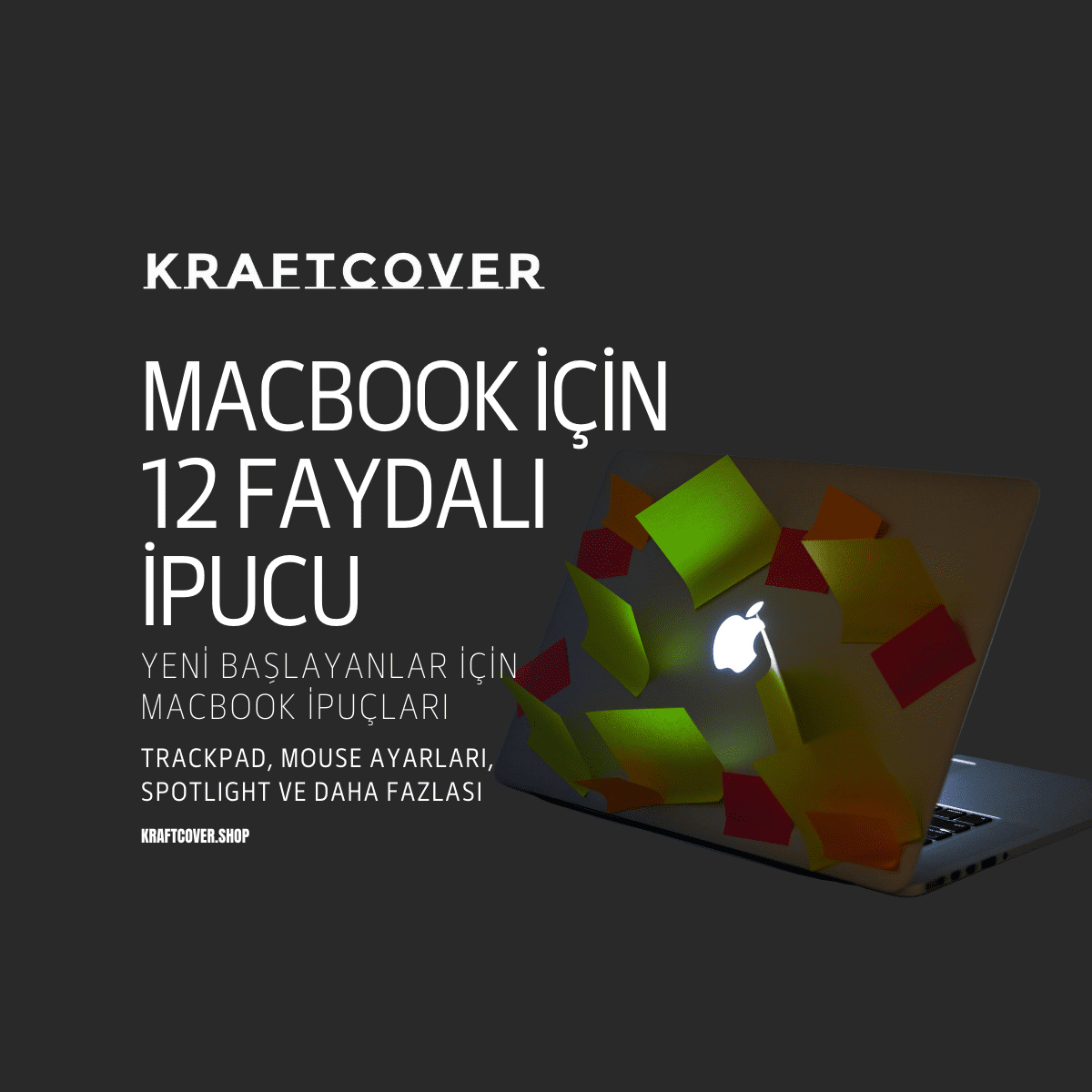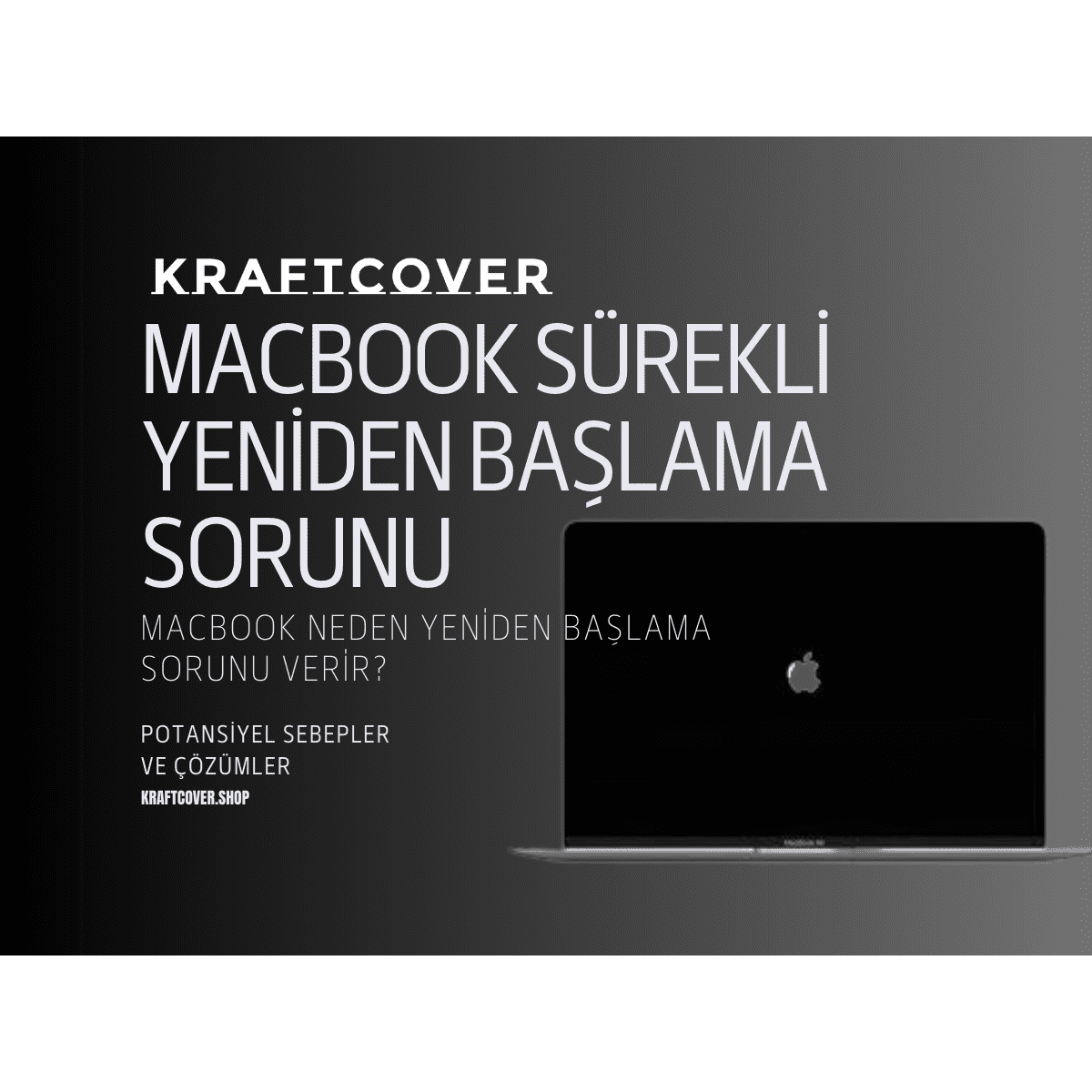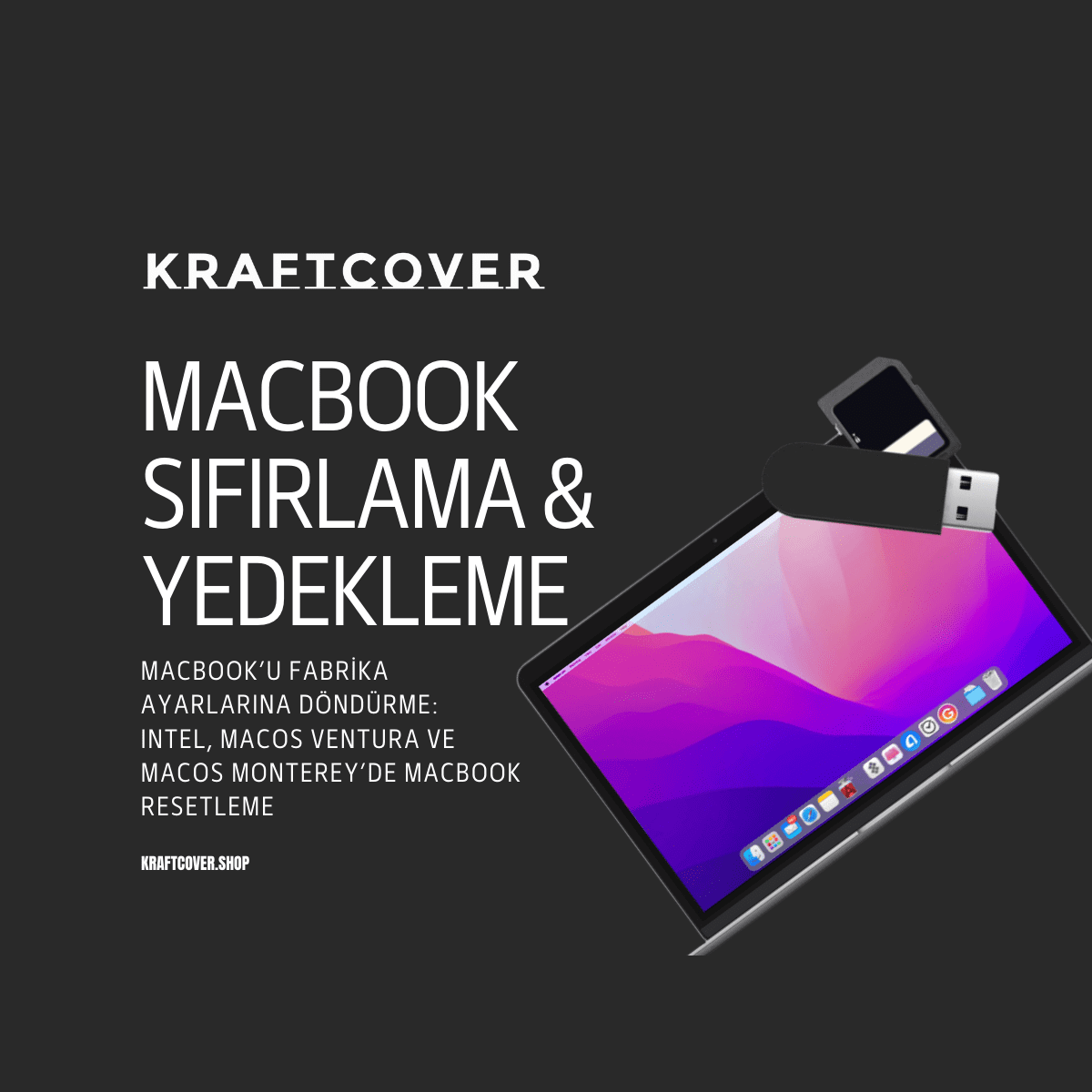MacBook dünyasına yeni mi katıldınız? Hem Windows'tan Mac'e geçenler hem de ilk kez laptop kullananlar için macOS'a alışmak biraz zor olabilir. Fare ayarları, trackpad ayarları, mouse takip hızı ayarlama, spotlight ayarları gibi Mac'inizi daha verimli kullanmanıza yardımcı olacak 12 ipucu!
MacBook TrackPad Takip Hızını Ayarlama
Yeni bir Mac kurulumunda, takip hızı genellikle yavaştır. Takip hızını ayarlamak için:
- Sistem Tercihleri'ne gidin.
- Trackpad'e tıklayın.
- Takip hızınızı ayarlamak için kaydırıcıyı sağa doğru sürükleyin.
KraftCover MacBook Kılıfları
MacBook'unuzu darbe, çizik, leke ve sıvı temasından korumak çok önemli! KraftCover MacBook kılıfları, sert gövdelidir ve bu sayede darbeyle çizikler cihazınızı korur. Üst kapaktaki yüksek kaliteli kumaş kaplama Mac'inizi sıvı temasına dayanıklı hale getirir. Silinebilir kumaş kaplama kahve gibi inatçı lekelere bile süper dayanıklıdır.
MacBook Air kaplama kılıflar, hem üst hem alt kasa için tam koruma sağlar. Üst kapakta Mac'in logosunu mükemmel gösteren bir logo kesimi bulunur. Alt kapak ise Mac'in kesinlikle ekstra ısınmaması için hava boşluk kanallarına sahiptir.
Mac'inizin en iyi koruyucusunu üretiyoruz. Deri, keten ve karbon fiber seçeneklerini şimdi keşfedin.
MacBook Tıklamayı Etkinleştirme Ayarları
Mac'inizde tıklamayı etkinleştirmek, Trackpad'i daha kullanıcı dostu hale getirir ve gezinmenizi kolaylaştırır.
- Sistem Tercihleri'ne gidin.
- Trackpad'e tıklayın.
- "Tap to Click" (Tıklatmak için dokun) seçeneğini etkinleştirin.
Trackpad Üç Parmakla Sürükleme
Pencereleri ve diğer öğeleri sürüklemek için fiziksel bir tıklama yapmadan üç parmakla sürükleme yapabilirsiniz. Bunun için MacBook'ta şu adımları izleyin:
- Sistem Tercihleri'ne gidin.
- Erişilebilirlik'e tıklayın.
- Pointer Kontrolü'ne tıklayın ve ardından Trackpad Seçenekleri'ni seçin.
- ''Enable Dragging" (Sürüklemeyi Etkinleştir) seçeneğini etkinleştirin ve "three finger drag" (üç parmakla sürükle) seçeneğini seçin.
MacBook Fare Hızını Ayarlama
MacBook'ta fare hızı ayarlamak için aşağıdaki adımları izleyin:
- Sistem Tercihleri'ne gidin.
- Mouse'a tıklayın.
- Takip hızınızı ayarlamak için kaydırıcıyı sağa doğru sürükleyin.
Magic Mouse ile Sayfalar Arasında Kaydırma
Apple Magic Mouse kullanıyorsanız, sayfalar arasında kaydırmayı etkinleştirmek cihazda çok sayıda uygulama kullanırken çok işinize yarayabilir:
- Sistem Tercihleri'ne gidin.
- Mouse'a tıklayın ve Daha Fazla Hareketler'i seçin.
- "Swipe between pages" (Sayfalar arasında kaydır) seçeneğini etkinleştirin.
Apple Watch ile MacBook Kilidi Açma
Apple Watch sahibiyseniz, Mac'inizin kilidini Apple Watch ile açabilirsiniz. Aşağıdaki adımları izleyin:
- Sistem Tercihleri'ne gidin.
- Güvenlik ve Gizlilik'e tıklayın.
- "Use your Apple Watch to unlock apps and your Mac" (Apple Watch'unuzu uygulamaların ve Mac'inizin kilidini açmak için kullanın) seçeneğini etkinleştirin.
MacBook Sağ Tıklamayı Etkinleştirme
Mac'te sağ tıklama yerine çift tıklama olduğunu fark etmişsinizdir. Yine de çok basit bir ayarla MacBook mouse sağ tıklamayı etkinleştirebilirsiniz. Özellikle sağa tıklayarak cihaz kullanmaya alışkınsanız Mac'inizde sağ tıklamayı etkinleştirmek, daha hızlı ve verimli bir kullanıcı deneyimi sağlar. Peki Mac'te sağ tıklama nasıl açılır?
- Sistem Tercihleri'ne gidin.
- Mouse'a tıklayın.
- "Secondary Click" (İkincil Tıklama) seçeneğini etkinleştirin.
Mac'te Sıcak Köşeleri Etkinleştirme
Sıcak Köşeler, Mac'inizde imleci belirli kısımlara götürdüğünüzde belirlediğiniz eylemleri hızlıca gerçekleştirebilmenizi sağlar. Sıcak köşeler denmesinin sebebi ekranın genellikle sık kullanılan köşelerinin bunun için kullanılmasıdır. Özellikle hızlı erişim için MacBook sıcak köşeler özelliği harika bir araçtır:
- Sistem Tercihleri'ne gidin.
- Masaüstü ve Ekran Koruyucu'ya tıklayın.
- Sıcak Köşeler'e tıklayın ve atamak istediğiniz eylemleri seçin.
Klavye Navigasyonunu Etkinleştirme
MacBook'ta klavye navigasyonu ya da klavyeyle gezinme, mouse için elinizi kaldırmak zorunda olmadan Mac'inizi kullanmayı kolaylaştırır. Özellikle alışkanlık edindikten sonra bu harika bir özellik olabilir.Sistem Tercihleri'ne gidin.
- Klavye'ye tıklayın.
- "Use keyboard navigation to move focus" (Odak değiştirmek için klavye navigasyonunu kullan) seçeneğini etkinleştirin.
MacBook Pro Adını Düzenleme ve Değiştirme
MacBook Pro ya da Air'de bilgisayar adını güncelleyerek kişiselleştirebilirsiniz. Özellikle toplu alanlarda Mac kullanıyorsanız Airdrop ya da Bluetooth aramalarında isminizin görünmemesi için bu düzenleme çok işe yarayabilir. MacBook Air ismini değiştirmek için:
- Sistem Tercihleri'ne gidin.
- Paylaşım'a tıklayın.
- Bilgisayar Adı alanını güncelleyin.
MacBook Menü Çubuğuna Ses Kontrolleri Ekleyin
MacBook'ta ses kontrollerini menü çubuğuna eklemek, ses ayarları alanını aramadan kolayca ses yükseltip kısmanızı sağlar.
- Sistem Tercihleri'ne gidin.
- Ses'e tıklayın.
- "Show volume in menu bar" (Menü çubuğunda sesi göster) seçeneğini işaretleyin.
Spotlight'ı Menü Çubuğundan Kaldırın
Özellikle az kullanıyorsanız MacBook'ta Spotlight'ı menü çubuğundan kaldırmak, daha fazla alan kazandırır. Bu sayede sık kullandığınız diğer uygulamaları menü çubuğuna ekleyebilirsiniz. Bunun için MacBook menü çubuğu özelleştirme seçeneklerini kullanabilir ya da doğrudan Spotlight ayarlarını değiştirebilirsiniz.
- Sistem Tercihleri'ne gidin.
- Spotlight'a tıklayın.
- "Show Spotlight icon in menu bar" (Menü çubuğunda Spotlight simgesini göster) seçeneğinin işaretini kaldırın.
Bu ipuçları yeni başlayanlar için MacBook'a alışmayı kolaylaştıracak ve verimli MacBook deneyimi yaşamanıza olanak tanıyacak. MacBook'unuzu satın aldıysanız verimli şekilde kullanırken onu her türlü tehlikeden de korumayı unutmayın. KraftCover MacBook kılıfları sert gövdesiyle cihazınızı darbe ve çiziklerden korur. Kumaş veya deri kaplama ise MacBook'unuzu lekelenmelere ve parmak izlerine karşı mükemmel muhafaza eder.